Autor:
Bobbie Johnson
Data Creației:
9 Aprilie 2021
Data Actualizării:
1 Iulie 2024
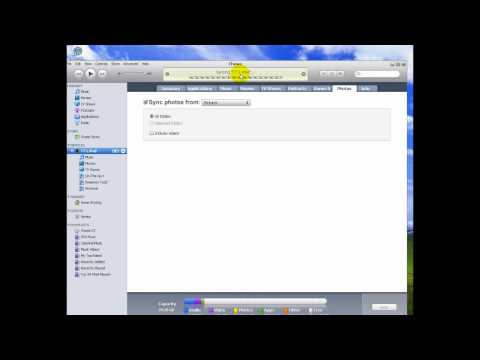
Conţinut
- Pași
- Metoda 1 din 4: Utilizarea iTunes
- Metoda 2 din 4: Folosirea unui manager de fișiere terță parte
- Metoda 3 din 4: Utilizarea e-mailului (numai iPod Touch)
- Metoda 4 din 4: Utilizarea modului disc
- Avertizări
Aveți o mulțime de fotografii pe computer pe care doriți să le copiați pe iPod? Deoarece iPod-ul dvs. are un ecran color (sau aveți un iPod Touch), vă puteți copia fotografiile și le puteți vizualiza oricând doriți. Există mai multe moduri de a face acest lucru, de la utilizarea iTunes la trimiterea de imagini prin e-mail către dvs.
Pași
Metoda 1 din 4: Utilizarea iTunes
 1 Asigurați-vă că iTunes este actualizat. Nu ar trebui să aveți probleme cu pașii următori, dar o actualizare va rezolva de obicei majoritatea problemelor pe care le-ați putea avea în timp ce utilizați iTunes. Acest lucru este, de asemenea, deosebit de important dacă rulați o versiune foarte veche care nu acceptă funcționalitatea dorită.
1 Asigurați-vă că iTunes este actualizat. Nu ar trebui să aveți probleme cu pașii următori, dar o actualizare va rezolva de obicei majoritatea problemelor pe care le-ați putea avea în timp ce utilizați iTunes. Acest lucru este, de asemenea, deosebit de important dacă rulați o versiune foarte veche care nu acceptă funcționalitatea dorită. - Dacă utilizați sistemul de operare Windows, faceți clic pe butonul „Ajutor” → Căutați actualizări
- OS X: Faceți clic pe butonul iTunes → Căutați actualizări
 2 Conectați iPod-ul la computer folosind un cablu USB. Conectați-l direct la portul computerului; conectarea prin conductoare USB poate, de obicei, să nu furnizeze suficientă energie. Dacă iTunes nu a fost lansat încă, atunci acest lucru se poate întâmpla automat.
2 Conectați iPod-ul la computer folosind un cablu USB. Conectați-l direct la portul computerului; conectarea prin conductoare USB poate, de obicei, să nu furnizeze suficientă energie. Dacă iTunes nu a fost lansat încă, atunci acest lucru se poate întâmpla automat.  3 Selectați iPod în meniul dispozitivului. Dacă nu vedeți bara laterală, faceți clic pe: Vizualizare → Ascunde bara laterală.
3 Selectați iPod în meniul dispozitivului. Dacă nu vedeți bara laterală, faceți clic pe: Vizualizare → Ascunde bara laterală. - Nu veți putea sincroniza fotografiile cu un player care nu are ecran color.
- Dacă dispozitivul dvs. nu este recunoscut, poate fi necesar să îl puneți în modul de recuperare.
 4 Selectați fila „Fotografii”. Se va deschide cu managerul de sincronizare foto.
4 Selectați fila „Fotografii”. Se va deschide cu managerul de sincronizare foto.  5 Verificați fereastra „Sincronizați fotografiile din”. Acest lucru vă va permite să selectați fotografii din diverse surse pentru a le sincroniza cu iPod-ul.
5 Verificați fereastra „Sincronizați fotografiile din”. Acest lucru vă va permite să selectați fotografii din diverse surse pentru a le sincroniza cu iPod-ul.  6 Selectați o sursă. Utilizați meniul derulant pentru a alege cu ce doriți să sincronizați iPod-ul. Puteți alege o fotografie din diferite programe de manager care sunt instalate pe computerul dvs. sau puteți selecta un anumit folder.
6 Selectați o sursă. Utilizați meniul derulant pentru a alege cu ce doriți să sincronizați iPod-ul. Puteți alege o fotografie din diferite programe de manager care sunt instalate pe computerul dvs. sau puteți selecta un anumit folder. - Puteți sincroniza fotografii din diverse surse.
 7 Selectați fotografiile de sincronizat. Puteți sincroniza toate fotografiile de la sursa dvs. sau puteți selecta manual mai multe fotografii bifând casetele corespunzătoare de lângă fiecare fotografie.
7 Selectați fotografiile de sincronizat. Puteți sincroniza toate fotografiile de la sursa dvs. sau puteți selecta manual mai multe fotografii bifând casetele corespunzătoare de lângă fiecare fotografie.  8 Începeți sincronizarea. Faceți clic pe „Aplicați” pentru a copia fotografiile pe iPod. Afișajul va arăta procesul de sincronizare.
8 Începeți sincronizarea. Faceți clic pe „Aplicați” pentru a copia fotografiile pe iPod. Afișajul va arăta procesul de sincronizare.
Metoda 2 din 4: Folosirea unui manager de fișiere terță parte
 1 Descărcați managerul de fișiere iOS pe computer. Cel mai popular manager de fișiere IOS este iFunBox. Acest program vă permite să importați fotografii direct pe iPod. De asemenea, trebuie să aveți iTunes instalat, dar nu trebuie să vă sincronizați cu acesta. iTunes permite doar iFunBox să vă recunoască iPod-ul.
1 Descărcați managerul de fișiere iOS pe computer. Cel mai popular manager de fișiere IOS este iFunBox. Acest program vă permite să importați fotografii direct pe iPod. De asemenea, trebuie să aveți iTunes instalat, dar nu trebuie să vă sincronizați cu acesta. iTunes permite doar iFunBox să vă recunoască iPod-ul.  2 Conectați-vă iPod-ul la computer. Ar trebui să vedeți conexiunea în fereastra iFunBox. Dacă nu se întâmplă nimic, asigurați-vă că iTunes este instalat corect.
2 Conectați-vă iPod-ul la computer. Ar trebui să vedeți conexiunea în fereastra iFunBox. Dacă nu se întâmplă nimic, asigurați-vă că iTunes este instalat corect.  3 Selectați „Casetă de instrumente rapide”. În secțiunea „Importați fișiere și date”, faceți clic pe butonul „Biblioteca foto”.
3 Selectați „Casetă de instrumente rapide”. În secțiunea „Importați fișiere și date”, faceți clic pe butonul „Biblioteca foto”.  4 Adăugați fișiere pentru a începe să le transferați la player. Puteți adăuga fotografii în timp ce le vizualizați pe computer sau pur și simplu trageți-le și fixați-le în fereastra iFunBox. De îndată ce adăugați fotografii la iFunBox, acestea vor fi adăugate automat pe iPod.
4 Adăugați fișiere pentru a începe să le transferați la player. Puteți adăuga fotografii în timp ce le vizualizați pe computer sau pur și simplu trageți-le și fixați-le în fereastra iFunBox. De îndată ce adăugați fotografii la iFunBox, acestea vor fi adăugate automat pe iPod.  5 Găsiți fotografii pe iPod. Deschideți aplicația de fotografii a playerului. Fotografiile vor apărea în albumul foto.
5 Găsiți fotografii pe iPod. Deschideți aplicația de fotografii a playerului. Fotografiile vor apărea în albumul foto.
Metoda 3 din 4: Utilizarea e-mailului (numai iPod Touch)
 1 Creați un e-mail pentru dvs. Utilizați programul sau site-ul web preferat și trimiteți un e-mail la adresa dvs. de e-mail. Asigurați-vă că aceasta este adresa pe care ați configurat-o pe iPod Touch. Creați un mesaj pe computer și atașați-i imaginile necesare.
1 Creați un e-mail pentru dvs. Utilizați programul sau site-ul web preferat și trimiteți un e-mail la adresa dvs. de e-mail. Asigurați-vă că aceasta este adresa pe care ați configurat-o pe iPod Touch. Creați un mesaj pe computer și atașați-i imaginile necesare. - Dacă doriți doar să transferați câteva fotografii, emial este probabil cel mai simplu mod de a transfera.
 2 Atașați fotografiile pe care doriți să le copiați. Serviciul dvs. electronic vă poate limita în dimensiune, permițându-vă să atașați doar 20-25 MB. Aceasta înseamnă că puteți trimite doar câteva fotografii. Puteți atașa fișiere făcând clic pe butonul „Atașamente” din programul dvs. de e-mail.
2 Atașați fotografiile pe care doriți să le copiați. Serviciul dvs. electronic vă poate limita în dimensiune, permițându-vă să atașați doar 20-25 MB. Aceasta înseamnă că puteți trimite doar câteva fotografii. Puteți atașa fișiere făcând clic pe butonul „Atașamente” din programul dvs. de e-mail.  3 Trimite un mesaj. În funcție de câte fotografii ați atașat, mesajul poate dura câteva minute pentru a fi trimis.
3 Trimite un mesaj. În funcție de câte fotografii ați atașat, mesajul poate dura câteva minute pentru a fi trimis.  4 Deschideți mesajul de pe iPod. Deschideți aplicația Mail de pe iPod Touch. Ar trebui să vă vedeți mesajul în căsuța de e-mail. Faceți clic pe el pentru a-l deschide.
4 Deschideți mesajul de pe iPod. Deschideți aplicația Mail de pe iPod Touch. Ar trebui să vă vedeți mesajul în căsuța de e-mail. Faceți clic pe el pentru a-l deschide.  5 Descărcați imagini. Faceți clic pe una dintre imaginile din mesaj pentru a o deschide. Apăsați lung pe imagine, apoi selectați opțiunea „Salvați imaginea”. Imaginea va fi salvată în folderul foto.
5 Descărcați imagini. Faceți clic pe una dintre imaginile din mesaj pentru a o deschide. Apăsați lung pe imagine, apoi selectați opțiunea „Salvați imaginea”. Imaginea va fi salvată în folderul foto.
Metoda 4 din 4: Utilizarea modului disc
 1 Puneți iPod-ul în modul Disk. Acest lucru este posibil numai la jucătorii cu roți de clic. Puteți pune iPod-ul în modul disc prin iTunes sau manual.
1 Puneți iPod-ul în modul Disk. Acest lucru este posibil numai la jucătorii cu roți de clic. Puteți pune iPod-ul în modul disc prin iTunes sau manual. - Folosind iTunes, conectați iPod-ul la computer. Selectați iPod în meniul unității. În fila Răsfoire, faceți clic pe Activați utilizarea discului.
- Când reglați manual, țineți apăsat butonul Meniu timp de 6 secunde. Așteptați să apară sigla Apple. Odată ce apare logo-ul, eliberați butoanele și apoi apăsați și mențineți apăsate butoanele Selectați și redați.Țineți apăsate aceste butoane până când apare ecranul Mod disc.
 2 Conectați-vă iPod-ul la computer. Dacă puneți iPod-ul în modul Disk manual, conectați-l la computer după ce este activat modul Disk.
2 Conectați-vă iPod-ul la computer. Dacă puneți iPod-ul în modul Disk manual, conectați-l la computer după ce este activat modul Disk.  3 Deschideți iPod-ul pe computer. Dacă utilizați Windows, iPod-ul apare ca un hard disk Computer / Computerul meu / Aceasta este o fereastră pentru computer (⊞ Câștigă+E). Dacă sunteți pe un Mac, iPod-ul dvs. apare ca un hard disk pe desktop.
3 Deschideți iPod-ul pe computer. Dacă utilizați Windows, iPod-ul apare ca un hard disk Computer / Computerul meu / Aceasta este o fereastră pentru computer (⊞ Câștigă+E). Dacă sunteți pe un Mac, iPod-ul dvs. apare ca un hard disk pe desktop.  4 Copiați fotografii pe iPod. Deschideți folderul Fotografii de pe iPod. Trageți sau copiați fotografiile dorite în dosar.
4 Copiați fotografii pe iPod. Deschideți folderul Fotografii de pe iPod. Trageți sau copiați fotografiile dorite în dosar.  5 Scoateți iPod-ul. După finalizarea copierii fotografiilor, scoateți-vă iPod-ul, ceea ce va face să fie scoasă în siguranță. În Windows, faceți clic dreapta pe unitatea iPod și selectați Eject. Dacă utilizați OS X, trageți unitatea în Coșul de gunoi.
5 Scoateți iPod-ul. După finalizarea copierii fotografiilor, scoateți-vă iPod-ul, ceea ce va face să fie scoasă în siguranță. În Windows, faceți clic dreapta pe unitatea iPod și selectați Eject. Dacă utilizați OS X, trageți unitatea în Coșul de gunoi.
Avertizări
- Dacă adăugați prea multe fotografii, este posibil să aveți probleme la redarea muzicii pe iPod.



